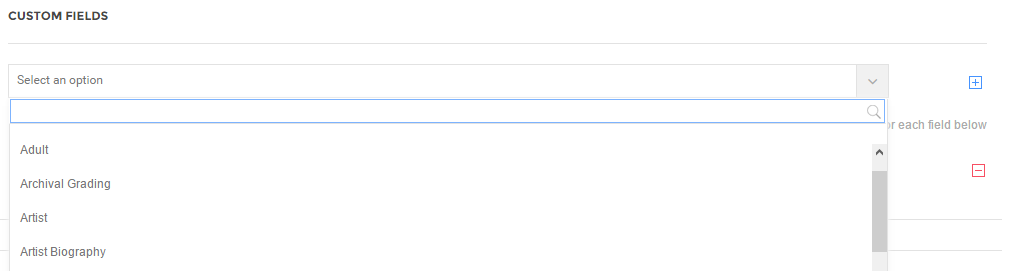Accueil > Documentation Amazon > Configuration > Modèles
Pour que vos Produits sur Amazon puissent être facilement trouvés, ils doivent suivre correctement la classification qu’Amazon utilise pour organiser, visualiser et fournir des résultats de recherche précis.
Sur Amazon, les Produits sont décrits par plusieurs détails comme la marque, sous-marque, numéro de Modèle, taille, description du Produit, Caractéristiques et ainsi de suite.
Sur Feed.biz, ces informations sont fournies en utilisant des Modèles.
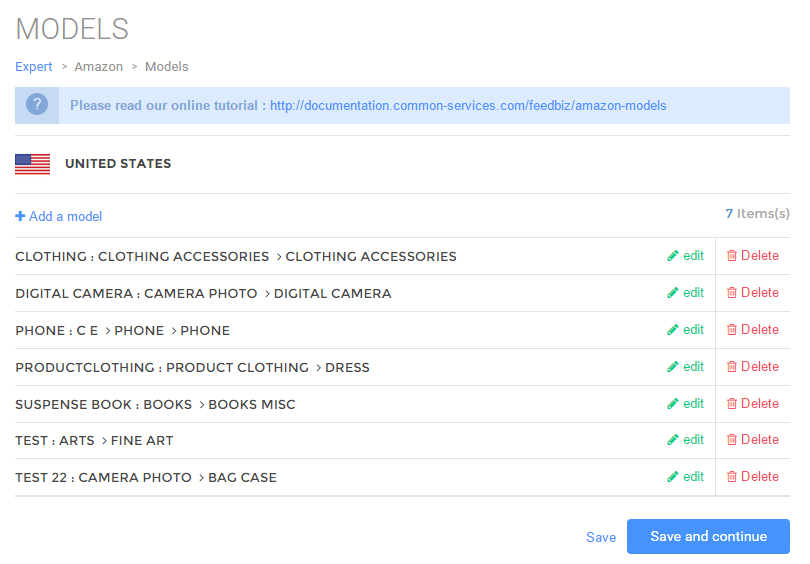
Ajouter un Modèle
Cliquez sur Ajouter un Modèle pour ajouter un nouveau Modèle. Choisissez en premier lieu un nom pour le Modèle. Ce champ est obligatoire. Toutes les informations ci-dessous seront verrouillées tant qu’un nom de Modèle n’a pas été donné.

Choisissez un nom qui soit facile à mémoriser.
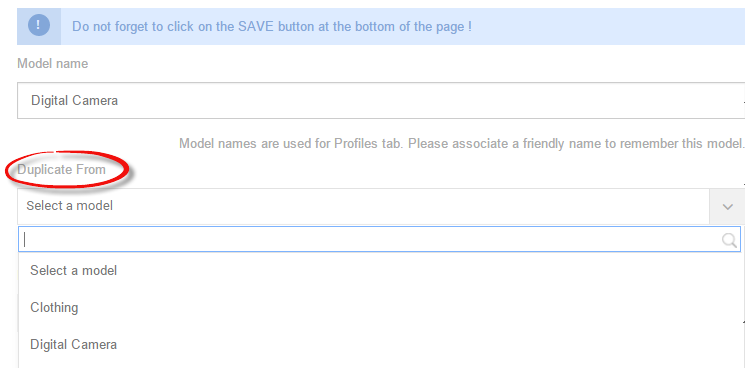
Une fois que vous avez entré le nom d’un Modèle et/ou dupliqué un Modèle existant, vous devez sélectionner une classification de Produit conforme aux classifications Amazon comme suit :
Univers Produit
Une liste de Catégories principales vous est affichée. Vous devrez sélectionner la plus appropriée pour votre Produit.
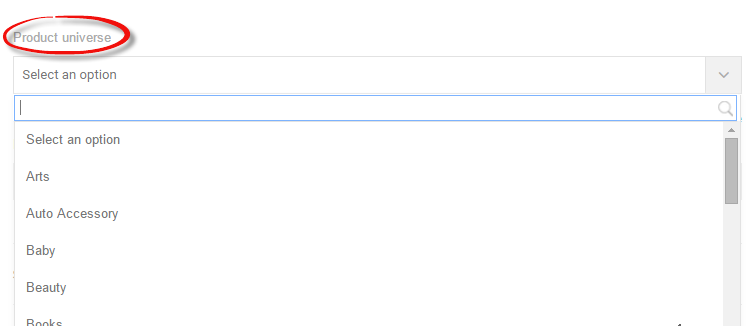
Type de Produit
Ensuite, sélectionnez un type dans la liste de Produits. Les types de Produit disponibles dépendent de l’Univers du Produit sélectionné ci-dessus.
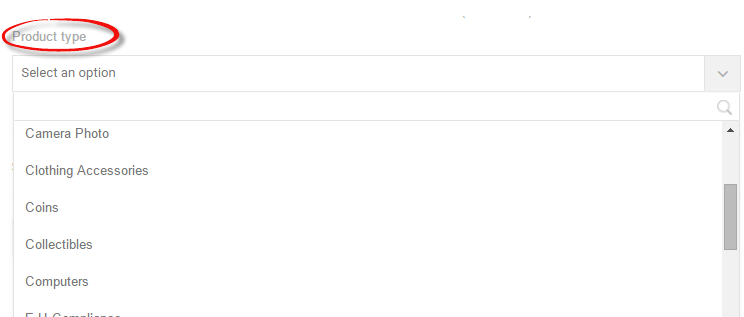
Champs Conseillées
Feed.Biz vous propose une liste des champs qui doivent obligatoirement être remplis et une liste de champs recommandés ou pertinents. Plus vous renseignerez de champs, plus votre Flux sera riche, ce qui augmentera vos ventes. L’ajout de plusieurs champs, rend plus facile de trouver votre Produit sur Amazon.
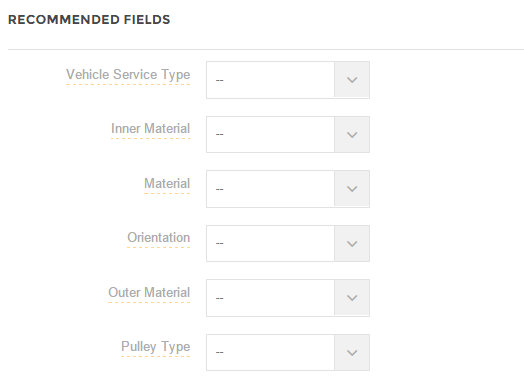
Champs Personnalisés
Vous pouvez allez plus loin encore en choisissant d’autres options à l’aide des champs personnalisés.